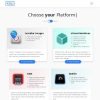Kaliをダウンロードしようとすると文字化けする
問題
KaliのサイトからVirtualBoxのファイルをダウンロードしようとすると、文字化けページが表示される問題が起きることがあります。
※VirtualBox以外であるVMwareなども同様です。
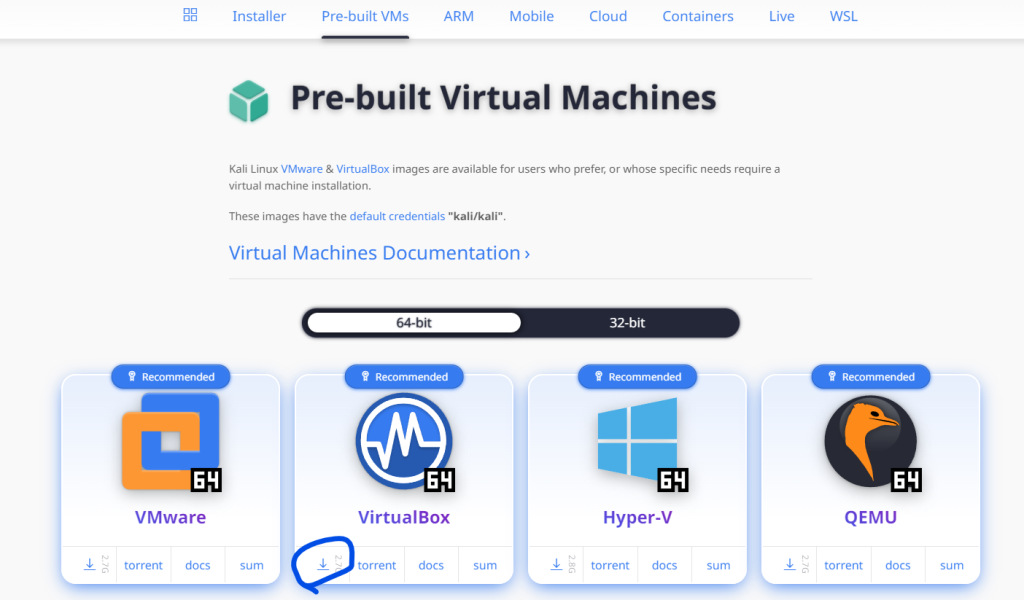
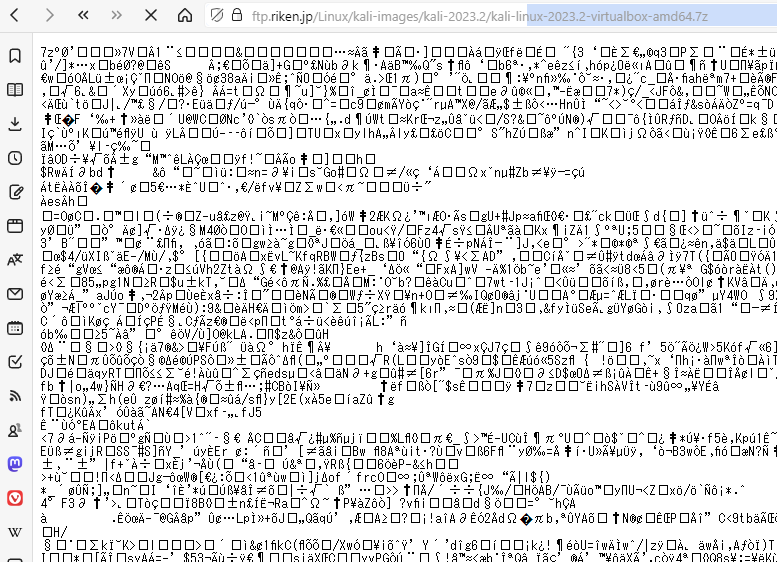
原因
ダウンロードするファイルが7zで圧縮されていますが、ブラウザー側が認識できず強制的に表示しようとしてしまっていることが原因です。
対応策
アプローチ① Index ofページにアクセスする
文字化けページにアクセスしたら、ファイル名をカットして、ディレクトリーにアクセスします。
Index ofページにアクセスし、ファイル一覧が表示されます。そこから目的のファイルを探して、右クリックして「名前をつけて保存」を選びます。
以上でダウンロードできるはずです。
ダウンロード完了後に、アンチウイルスに削除される場合は、アンチウイルスのリアルタイムスキャンを停止してからダウンロードをやり直してみてください。
アプローチ② ブラウザーを変えて試してみる
ブラウザーを変更することでダウンロードできる可能性があります。
※私の環境では、Vivaldi、Edge、Chromeで失敗しました。
Kaliのインストール【おまけ】
Kaliのサイトで昔はVirtualBoxのインポート用ファイル(OVAファイル)を提供していました。今はvboxファイルに置き換わっています。次の手順でインストールしてください。
1:7zで解凍します。
2:vboxファイルをダブルクリックします。
3:VirtualBoxの左ペインに登録されます。これで仮想マシンのインストールが完了です。
4:正常に起動できるかを確認しましょう。Kaliの仮想マシンを選択して起動します。
5:ログイン画面でユーザー名"kali"、パスワード"kali"でログインします。
6:デスクトップが表示されれば成功です。